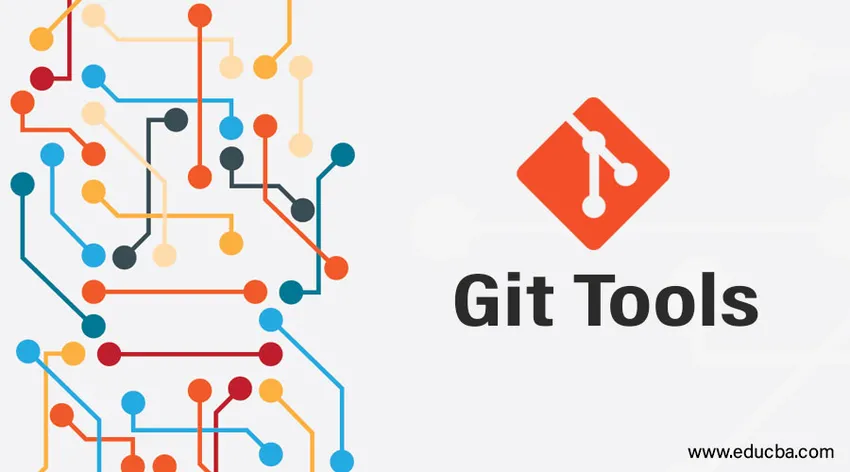
Einführung in Git Tools
Mit git stehen supereffektive Tools zur Verfügung, mit denen unsere Versionsverfolgung auf eine Weise effektiv wird, die dem Versionskontrollsystem eine tiefere Bedeutung verleiht. Diese automatisierten Tools ersparen uns die meisten schwierigen Aufgaben und das Nachverfolgen bei der Arbeit in den Filialen.
Einige Fälle, in denen Git-Tools viel geholfen haben, können im Detail unten gefunden werden:
Verschiedene Git Tools
Einige der Bereiche, in denen Git-Tools effektiv angewendet werden können:
- Auswahl der Revision
- Interaktive Inszenierung
- Verstauen und Reinigen
- Unterschreiben Sie Ihre Arbeit
- Suchwerkzeuge - Grep
- Geschichte umschreiben
- Tools für die erweiterte Zusammenführung
- Tools zum Debuggen
- Git Submodul etc
1. Auswahl der Revision
Eines der effektivsten Tools für die Bearbeitung von Commits. Wir können die durchgeführten Commits nachverfolgen und sie auch anhand unserer Anforderungen weiterleiten. Es gibt zwei Möglichkeiten, wie wir ein Commit erreichen können.
- Einzelne oder einzelne Commits
- Range Commits
Einzelne von einzelnen Commits: Immer wenn wir etwas in git festschreiben, wird der entsprechende SHA-1-Hash-Schlüssel generiert und basierend auf diesem Schlüssel können wir sie als einfachen git show-Befehl bezeichnen. Der SHA-1-Schlüssel wird aus dem Hashing-Algorithmus generiert, der Eingaben entgegennimmt und einen 160-Bit- oder 20-Byte-Hashwert generiert
- Ein Beispiel-Screenshot ist unten zu sehen, in dem git log alle für den Zweig ausgeführten Entlüftungen darstellt und wir auf ein bestimmtes Commit mit seinem bestimmten Hash-Wert verweisen können. Hier beziehe ich mich auf commit_test2. Wir können die Kurzschreibweise auch im Befehl show verwenden, und git identifiziert den Schlüssel und gibt dessen Details an. Wie unten:
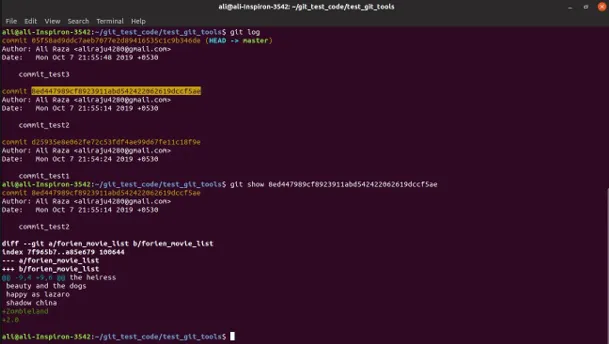
- Ebenso können wir Flogs und HEAD mit git verwenden, um Details zu jedem Ereignis abzurufen, wie im folgenden Screenshot gezeigt. Das erste Ereignis in der Niederlassung wird als HEAD oder Master bezeichnet.

Bereichs-Commits festlegen : Mit dem Befehl show können Sie auch Bereichs-Commits festlegen. Dies ist am nützlichsten, wenn wir mehrere Filialen haben und wissen möchten, wo sie zusammengeführt werden usw.

- Von oben bezieht sich refA auf Zweig A und refB auf Punkt B. Die obige erste Aussage stellt den Festschreibungsbereich zwischen Referenzzweig A und B dar, wohingegen der zweite Festschreibungsbereich nicht im Bereich der Zweige A und B liegt. Die dritte Anweisung im obigen Screenshot ähnelt der zweiten.
2. Interaktive Inszenierung
- Mit einem interaktiven Staging-Tool können Sie Ihre Commits abspielen oder mit mehr Bedeutung versehen. Sie können auswählen, welche Änderungen bereitgestellt werden sollen und welche nicht. Dieses spezielle Tool ist nützlich, wenn wir Änderungen an einer Reihe von Dateien vorgenommen haben, bei einigen Änderungen jedoch nicht sicher sind. Anstatt das gesamte interaktive Staging-Tool zu verwenden, können Sie nur die erforderlichen Dateien oder Teile in der Datei festschreiben, indem Sie entscheiden, was bereitgestellt und nicht bereitgestellt werden muss.
- Im folgenden Screenshot haben wir vier nicht bereitgestellte Dateien. Bei der interaktiven Bereitstellung mit den Optionen git add -I oder git add -interactive habe ich der Bereitstellung nur zwei Dateien hinzugefügt, und die verbleibenden zwei Dateien sind noch nicht bereit gestellt. So können wir die bereitgestellten Dateien problemlos festschreiben und weiterhin nicht bereitgestellte Dateiänderungen bearbeiten und später festschreiben.
- Wir müssen die Option update (u oder 2) in der folgenden Eingabeaufforderung verwenden, um die Dateien zum Staging hinzuzufügen.

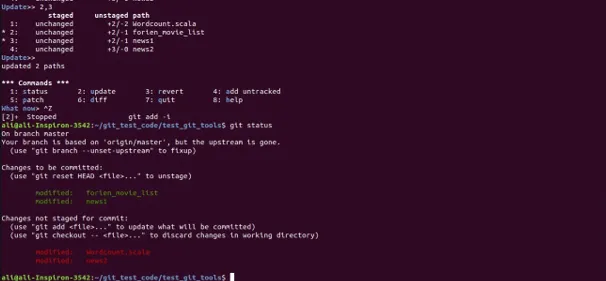
- Wenn Sie den ersten Screenshot nach dem Update >> 2, 3 sehen, sehen Sie, dass in der 2. und 3. Reihe * markiert ist, was die ausgewählte Datei oder das Teil angibt, das gespeichert werden soll. Wenn Sie die Eingabetaste erneut drücken, werden die Thesen 2 und 3 gespeichert. Beim nächsten Festschreiben werden die bereitgestellten Dateien festgeschrieben.
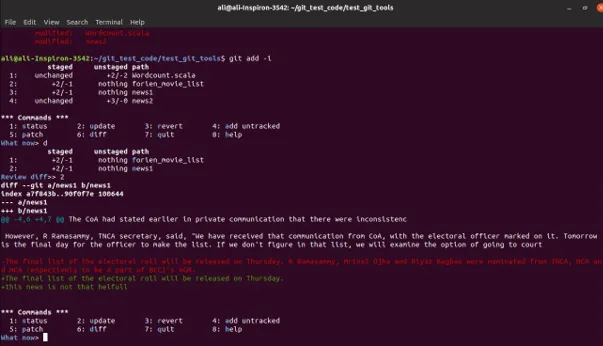
- In ähnlicher Weise können wir andere interaktive Tools verwenden, z. B. revert (3 oder r), um die an der Datei vorgenommenen Änderungen zurückzusetzen, diff (6 oder d), um den Unterschied oder die Änderung in der Datei zu erzielen, wie im obigen Screenshot gezeigt. Ich habe diff auf die news1-Datei angewendet, wobei rot die entfernte Änderung und grün die neu hinzugefügte Änderung anzeigt. In ähnlicher Weise können Patch-Optionen verwendet werden, um nur bestimmte Teile einer bestimmten Datei und nicht die gesamte Datei bereitzustellen.
3. Verstauen und Reinigen
- Manchmal müssen wir möglicherweise die Zweige wechseln, um an etwas anderem zu arbeiten, und wir möchten nicht die Änderungen festschreiben, die an der halbfertigen Arbeit vorgenommen wurden, sondern die Änderungen müssen nachverfolgt und gespeichert werden. Die Lösung ist ein Git-Stashing-Tool. Git Stash sammelt alle Ihre bereitgestellten, nachverfolgten Dateien und Bereiche in einem Stapel, damit wir die Änderungen erneut anwenden können, wann immer wir wieder daran arbeiten möchten.
- Wenn ich den Git-Status auf mein aktuelles Arbeitsverzeichnis übertrage, sieht das so aus:
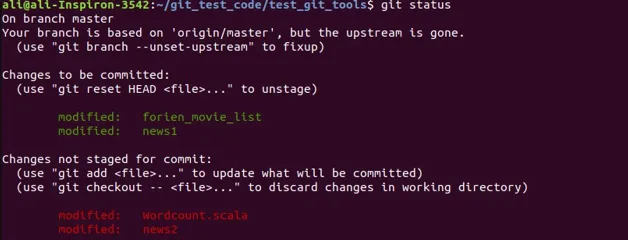
- Hier haben wir zwei Dateien inszeniert und die restlichen Dateien sind nicht inszeniert. Wenn ich nun git stash anwende, werden alle meine Änderungen, die verfolgt werden, dh zwischengespeichert und nicht zwischengespeichert, um einen Speicherstapel mit der Stash-ID verschoben, wie im folgenden Screenshot gezeigt
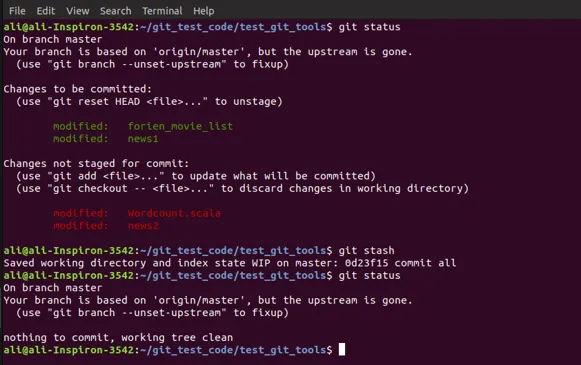
- Sobald wir Stash und den Git-Status angewendet haben, können wir sehen, dass für den Zweig nichts festgeschrieben werden muss und alle meine Änderungen verschoben wurden. Wir können die Stash-Versionen, die wir im Speicher haben, mit dem Befehl git stash list sehen, wie unten gezeigt.

- Wir können zwei Versionen von Stash-Daten im Stack speichern und diese durch Anwenden des Befehls git stash apply wiederherstellen, wodurch der Top-Stack-Stash angewendet wird. Wenn wir einen bestimmten Stash anwenden möchten, können wir diesen wie im folgenden Screenshot gezeigt einreichen.
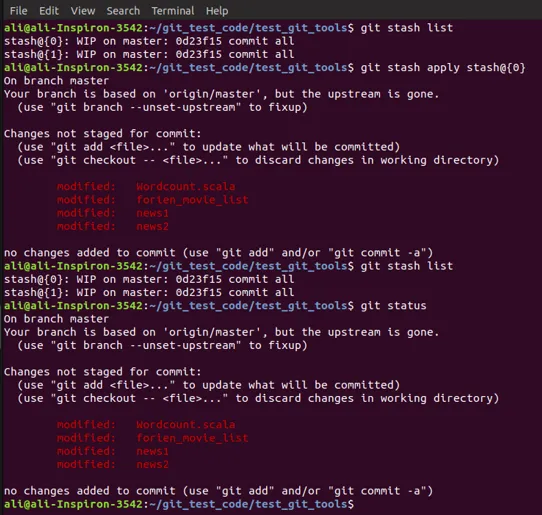
- Ich habe (0) angewendet und meine Dateien wurden zurück angewendet. Aber es gibt einen großen Unterschied, als ich Stashback angewendet habe. Sie können feststellen, dass vor dem Anwenden von stash zwei meiner Dateien bereitgestellt wurden und nicht bereitgestellt wurden. Nach dem Anwenden und erneuten Anwenden des Stashs sind jedoch alle meine Dateien nicht mehr gespeichert. Stash kümmert sich nicht um Dateien, die zwischengespeichert oder nicht zwischengespeichert sind. Es wird alles zum nicht bereitgestellten Zustand hinzugefügt. Und auch nach dem Anwenden bleibt der Stash im Stapelspeicher erhalten.

- Wir müssen den Befehl git stack drop explizit erwähnen. Alternativ können wir auch git status pop verwenden, um den Stash anzuwenden und ihn auf einmal zu löschen.

- Aus dem obigen Screenshot geht hervor, dass ich (0) abgelegt habe, und in der Liste wird (1) angezeigt, die ich zuvor hatte. Zurück zum obersten Stapel (0)
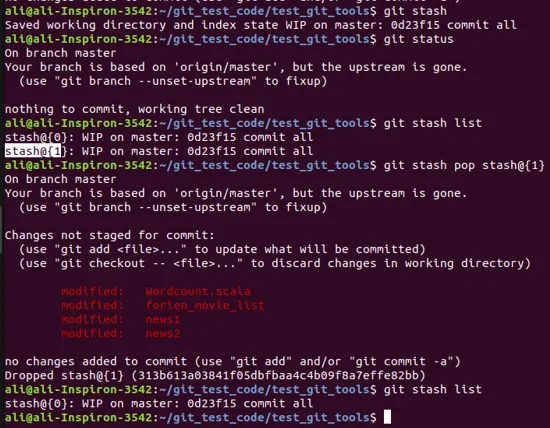
- Sie können die Verwendung des Befehls pop in dem obigen Screenshot sehen, in dem ich (1) anwende und es mit dem Befehl pop auf einmal ablege. In der git-Stash-Liste konnte man sehen, dass ich früher zwei Stash-Versionen hatte, aber jetzt nur eine, da andere fallengelassen wurden.
- Ähnlich wie stash, das ein sauberes Arbeitsverzeichnis darstellt, indem modifizierte Dateien im Stack gespeichert werden, können wir auch den Befehl git clean verwenden. Aber hier können wir nichts speichern oder erneut anwenden, und wir müssen vorsichtig und sicher sein, wenn wir dies verwenden. Oft ist es besser, das Versteck sauberer vorzuziehen. Es gibt auch mehrere Unteroptionen bei der Verwendung von git clean, die wir untersuchen können.
Fazit
Dies sind einige der Tools, die unsere Arbeit an den Zweigen erheblich vereinfacht haben, und es gibt auch andere Tools, insbesondere Submodule, Debugging, Advanced Merge usw., die uns in verschiedenen Situationen bei der Arbeit an Zweigen besser helfen können.
Empfohlene Artikel
Dies ist eine Anleitung zu Git Tools. Hier diskutieren wir verschiedene Git-Tools im Detail. Sie können auch unsere anderen verwandten Artikel durchgehen, um mehr zu erfahren.
- Was ist Git Branch?
- Was ist Git?
- Git-Terminologie
- GIT-Befehle
- GIT Versionskontrollsystem
- Git Push
- Drei Stufen des Git-Lebenszyklus mit dem Workflow